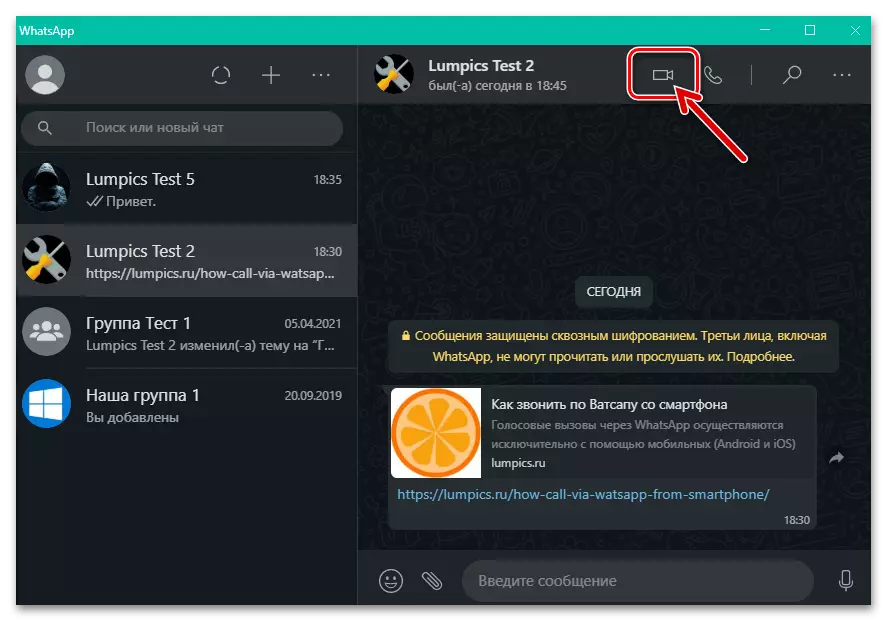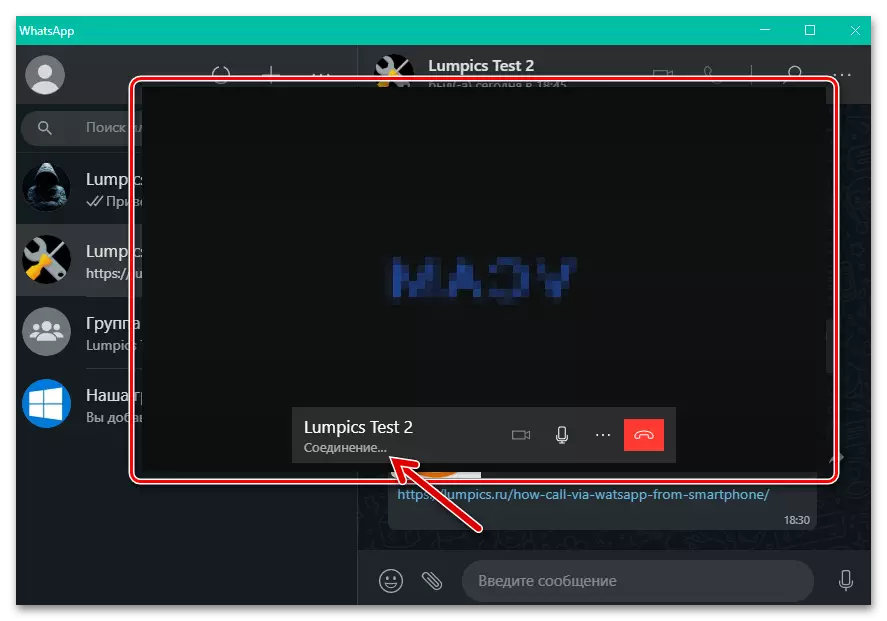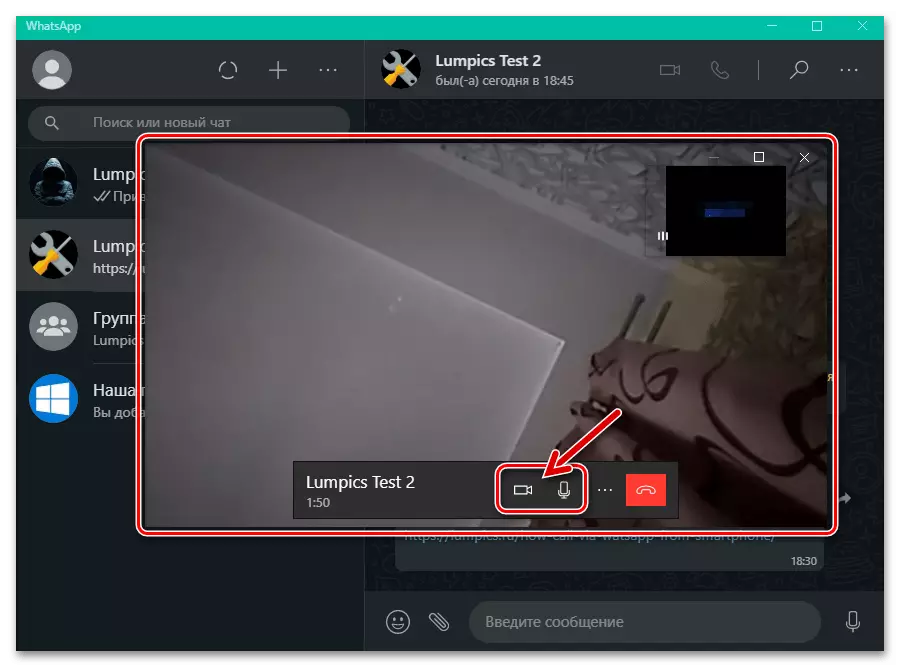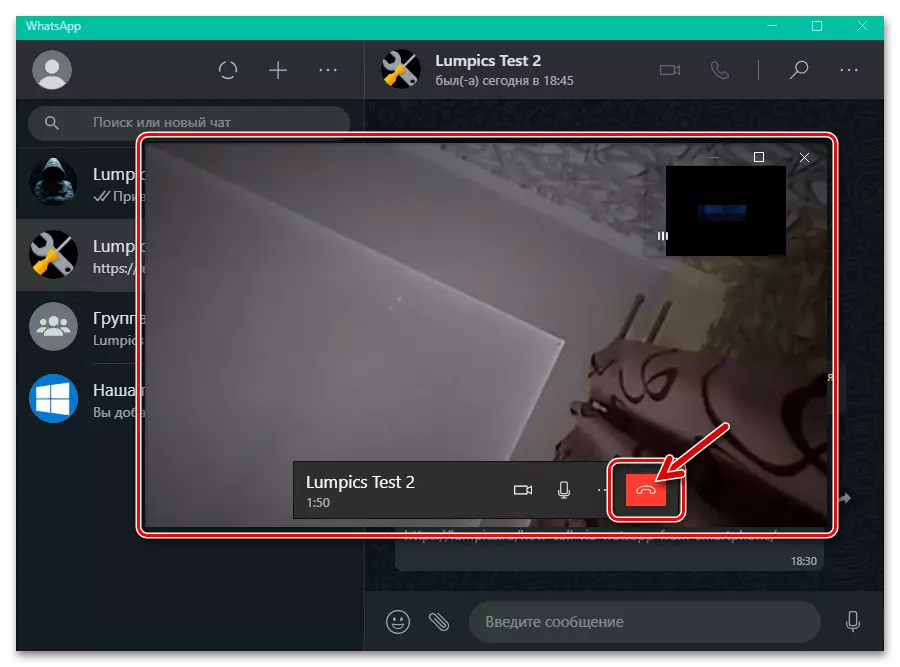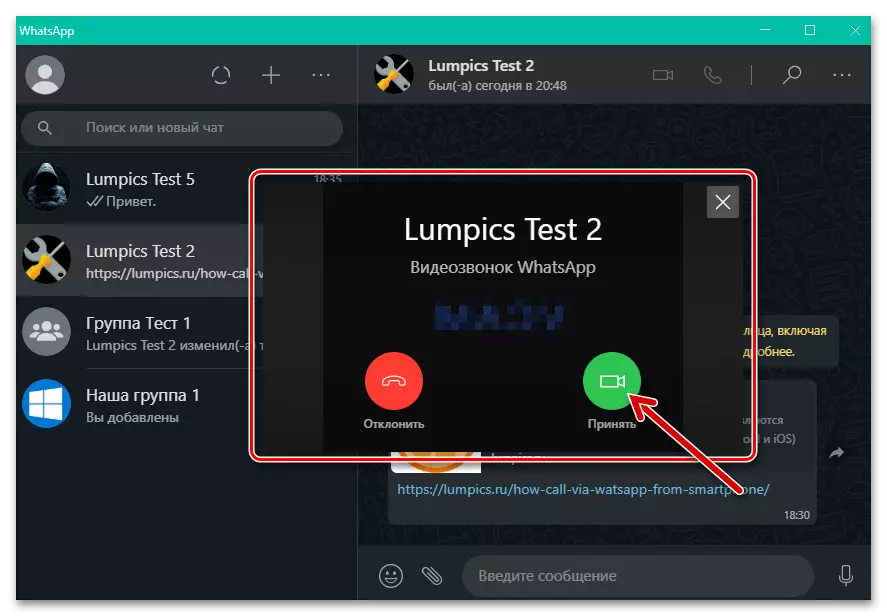Oluline teave
Kindlasti nõudis ja pikka edukalt mobiilseadmetes kasutatavaid mobiilseadmetes heli- ja videokõnede rakendamise funktsioon Whatsappi kaudu tutvustati 2021. aasta märtsis Windowsi teenindusprogrammi. Seega, saades võimet teha kõnesid subjektiivse sõnumitooja kaudu arvutiga või sülearvutiga teostatav ainult selle töölaua kliendi versiooni 2.2112.10 ja kõrgema kasutamisel. Muuhulgas ei ole see üleliigne uuendada "peamine asi" rakendus Whatsapp Android-seadmele või iPhone'ile, kui selline võimalus on öeldud.2. võimalus: videoogud
Videokommunikatsiooni kaudu WhatsAppi kaudu arvutist korraldatakse peaaegu sarnaselt ülalkirjeldatud audiisatele, on siin erinevus ainult programmi elementide liideses, mis tagavad kõne algatamise / vastuvõtmise ja kontrolli selle protsessi.
- Eespool esitatud juhistest käesolevas artiklis esitatud juhistest esitavad lõiked 1-3.
- Vajuta paremale nime lindude vestlusest vestluses üle piirkonna "kaamera" nuppu.
- Oodata vastust kodeeritud Whatsappile.
- Veeta video link. Protsessis saate mikrofoni ja kaamera ajutiselt lahti ühendada vidina allosas olevate nuppude abil paneeli tõlgitud vedeli pildiga.
- Videokõne lõpetamiseks klõpsake Punase nupule Punase nupuga telefonitoru pildiga tööriistaribal eespool punktis nimetatud tööriistaribal.
- Sissetuleva videokõne vastuvõtmise ajal teie WhatsAppile arvutisse, nagu audio süsteemi puhul, kuvatakse viimasel ekraanil oleva abonendi kohta aken. Klõpsake selle "tagasilükkamiseks" või "Nõustu" ja teisel juhul veeta vestlus teie ja videokõnede sarnaste veebikaamerate vestluse abil.